- Fix: Google Pixel Buds vänster eller höger öronproppar fungerar inte
- Metod 1: Kontrollera om det finns musik på din enhet
- Metod 2: Tryck på varje Pixel Buds
- Metod 3: Rengör Pixel Buds
- Metod 4: Uppdatera dina Pixel Buds
- Metod 5: Fabriksåterställ dina Pixel Buds
- Så här återställer du fabriksinställningarna för dina Pixel Buds:
- Slutsats
- Hur para ihop Google Pixel Buds a-series öronsnäckor?
- Hur bär man Google Pixel Buds?
- Varför har mina Pixel Buds olika öronspetsar?
- Hur byter man öronsnäcka på Google Pixel Buds?
- Hur kopplar jag ihop Google Pixel Buds med din telefon?
- Hur kopplar jag ihop knopparna med min Android-enhet?
- Vad är Google Pixel Buds för Android?
- Ska du köpa Pixel Buds a-series hörlurar?
- Hur ändrar jag hörlursinställningarna på mina Pixel Buds?
- Vilken storlek öronproppar kommer pixelpixelknoppar med?
- Hur kopplar jag ihop Google Pixel Buds med fodralet?
- Hur sätter jag in Google Pixel Buds i öronen?
Google har lanserat sina Pixel Buds för att göra sin marknad inom hörlursteknik. Pixel Bud-serien ger dig ett rikt och mycket högkvalitativt ljud. Mikrofonerna är så underbara att det verkar som att du sitter öga mot öga medan du ringer. Med en anständig batteribackup är den bra att gå med. Men användare har stött på flera problem där dina högra knoppar fungerar och ibland fungerar dina vänstra knoppar och den högra fungerar inte.
För det mesta löses detta problem genom att bara stänga av den och slå på den igen. I den här artikeln kommer vi att guida dig för att fixa problem med att Google Pixel Buds vänster eller höger öronproppar inte fungerar. När dina högra eller vänstra knoppar slutar fungera är det frustrerande för många användare. Klia dig inte i huvudet, vi hjälper dig att fixa det. Men först ska vi försöka ta reda på vad som är orsaken till detta.
![]()
Fix: Google Pixel Buds vänster eller höger öronproppar fungerar inte
När din ena knop slutar fungera kan detta vara av en annan anledning, det kan vara anslutningsproblemet. När dina knoppar inte kan ansluta till smartphonen kan den få problem med ljudet. Ibland när dina knoppar är smutsiga kan det också orsaka problem med anslutningen. Du kan prova några korrigeringar om du har samma problem med Pixel Buds.
Metod 1: Kontrollera om det finns musik på din enhet
Först, om du inte får ljudet från Pixel Buds, kolla efter musiken som spelas på smartphonen. Om den är pausad eller fortfarande spelas. När du strömmar musik från internet kan den pausas på grund av en långsam internetanslutning, så kolla efter internetanslutningen också.
Metod 2: Tryck på varje Pixel Buds
Peka på varje pixelknopps kontroll för att se om den fungerar, den kan också testa knoppens anslutning. Se om den svarar på din beröring genom att pausa och spela upp musiken på din smartphone.
Annonser
Metod 3: Rengör Pixel Buds
Inspektera om dina Pixel Buds är smutsiga och rengör Pixel Buds och fodralet.Rengör anslutningsterminalen med rena kläder. Ladda fodralet som laddar dina knoppar senare.
Metod 4: Uppdatera dina Pixel Buds
Kontrollera om dina Pixel Buds är föråldrade. Sök efter uppdateringar och installera de senaste firmware- och säkerhetsuppdateringarna. Kanske har din enhet ett kompatibilitetsproblem som kan fixas av firmwareuppdateringarna.
![]()
Efter uppdatering av firmware stäng av Bluetooth och slå på den igen efter 30 sekunder. Anslut med smarttelefonen igen.
Annonser
Metod 5: Fabriksåterställ dina Pixel Buds
Om du har provat alla korrigeringar som vi har bett dig att göra och du fortfarande står inför samma problem kan du prova att återställa dina Pixel Buds till fabriksinställningarna. Så här kan du fabriksåterställa dina Pixel Buds.
Så här återställer du fabriksinställningarna för dina Pixel Buds:
- Tryck och håll ner parningsknappen i 30 sekunder
- När din fodrals statuslampa slutar blinka släpper du strömknappen.
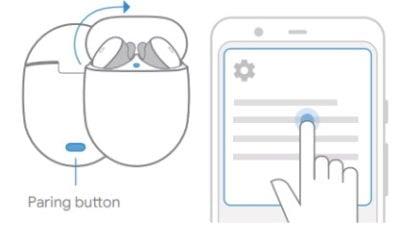
- Dina hörlurar blinkar vitt och orange i några sekunder. När statuslampan blir vit är återställningen klar.
Slutsats
För att avsluta detta har vi alla stött på några problem med Google Pixel Buds vi har och detsamma gäller för Pixel Buds-ägarna, vi gav dig några fixtrick för att felsöka Pixel Buds själv. Du kan också återställa dina Pixel Buds till fabriksinställningarna. Om dina Pixel Buds efter att ha gjort allt detta fortfarande har ljudproblem med en av hörsnäckorna, försök att kontakta Googles servicecenter.
FAQ
Hur para ihop Google Pixel Buds a-series öronsnäckor?
Välj Google Pixel Buds A-Series från listan över tillgängliga Bluetooth-enheter. Se till att öronsnäckan är ordentligt fastsatt på öronsnäckan och att den inte lätt dras undan. Sätt försiktigt in dina öronsnäckor. Vänster (L) och Höger (R) indikatorer finns på hörsnäckorna.
Hur bär man Google Pixel Buds?
Så här bär du dina Google Pixel Buds Få rätt passform Sätt försiktigt i öronsnäckan med stabilisatorbågen in i örat.När du har satt i varje hörsnäcka, vrid den lätt fram och tillbaka tills den sitter bekvämt på plats när du rör på huvudet eller trycker på någon av hörsnäckorna.
Varför har mina Pixel Buds olika öronspetsar?
Dina Pixel Buds är förmonterade med medelstora öronproppar och kommer med små och stora öronspetsar så att du kan förbättra din passform. Öronen är unika så ditt vänstra öra kan skilja sig från ditt högra öra. Prova olika storlekar för varje öra för att hitta den bästa passformen.
Hur byter man öronsnäcka på Google Pixel Buds?
För att byta öronsnäcka, dra av den bifogade öronsnäckan och tryck den andra öronsnäckan på öronsnäckan tills du känner ett lätt knäpp. Dra försiktigt i öronsnäckan för att säkerställa att den sitter ordentligt fast. Google Pixel Buds är designade för att låta bra samtidigt som de sitter bekvämt i öronen.
Hur kopplar jag ihop Google Pixel Buds med din telefon?
Tryck och håll ner parningsknappen på baksidan av det trådlösa laddningsfodralet tills lampan börjar blinka vitt. Välj Google Pixel Buds från listan över tillgängliga Bluetooth-enheter. Steg 2: Anpassning Se till att öronsnäckan är ordentligt fastsatt på öronsnäckan och att den inte lätt dras undan. Sätt försiktigt in dina öronsnäckor.
Hur kopplar jag ihop knopparna med min Android-enhet?
Med en solid anslutning och integration med din Android-enhet låter knopparna dig arbeta eller spela var som helst. Öppna fodralet och tryck på bakåtknappen för att starta ihopparningen. Du vet att den är i ihopparningsläge eftersom lampan i fodralet börjar blinka växelvis gult och vitt. Välj det från enhetens Bluetooth-meny och det är klart.
Vad är Google Pixel Buds för Android?
Pixel Buds för Android-enheter visar tydligt funktioner som övervakning av batteritid och hur du kommer åt funktionerna i A-serien. Du har inte mycket att välja på i frågan: Google får dig i stort sett att ladda ner Pixel Buds-appen (endast Android).
Ska du köpa Pixel Buds a-series hörlurar?
Pixel Buds A-Series är tillräckligt lätt att det ibland känns som att det inte finns något i mina öron, och öronsnäckornas tryckventiler säkerställer att långa sessioner inte lämnar dig med svindel. Hörsnäckorna kommer också med små, medelstora och stora öronspetsar i silikon, så att du har lite utrymme för att hitta rätt passform.
Hur ändrar jag hörlursinställningarna på mina Pixel Buds?
Ändra hörlursinställningar. Följ instruktionerna nedan för att ändra hörlursinställningarna. Anslut dina Pixel Buds till din telefon. Tryck och håll ned mittknappen på telefonen för att anropa Google Assistant. Tryck på Hörlursinställningar.
Vilken storlek öronproppar kommer pixelpixelknoppar med?
Pixel Buds kommer förmonterade med medelstora öronproppar. Om det behövs, prova en av de olika storlekarna på öronproppar som ingår. Öronen är så unika att ditt vänstra öra kan skilja sig från ditt högra öra.
Hur kopplar jag ihop Google Pixel Buds med fodralet?
Tryck och håll ner parningsknappen på baksidan av det trådlösa laddningsfodralet tills lampan börjar blinka vitt. Välj Google Pixel Buds från listan över tillgängliga Bluetooth-enheter. Steg 2: Anpassning Se till att öronsnäckan är ordentligt fastsatt på öronsnäckan och att den inte lätt dras undan.
Hur sätter jag in Google Pixel Buds i öronen?
Steg 1. Justera öglan för varje Pixel Bud Dra i sladden för att justera öglans storlek för varje Google Pixel Bud. Steg 2. Stick in öglorna i öronen När öglorna har justerats, stoppa in dem i öronen så att de sitter bekvämt. Steg 3. Fäst Pixel Buds i öronen
